Baggrundsstøj kan være ret forstyrrende for lyttere og give redaktører en masse problemer under efterproduktion. Når det er sagt, vil du finde en løsning, der hjælper dig med at fjerne disse unødvendige baggrundsstøj fra din optagelse. Dette indlæg vil lede dig gennem en guide til, hvordan du vil fjerne disse irriterende baggrundsstøj ved hjælp af et kraftfuldt program. Derudover viser vi nogle tips, som du kan anvende inden optagelse. På denne måde kan du reducere de unødvendige baggrundsstøj, der ikke er nødvendige. Så hvis du ønsker at lære hvordan man fjerner baggrundsstøj fra mikrofonen, fortsæt med at læse dette indlæg indtil slutningen!
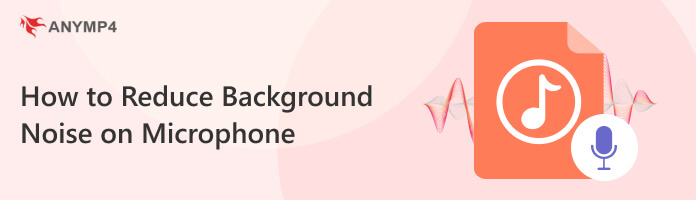
Hvordan reducerer man baggrundsstøj på mikrofonen? Den bedste måde at reducere baggrundsstøj på din optagelse er at blokere dem under processen. Selvom et støjreducerende værktøj kan hjælpe dig med efterproduktion, er der intet, der slår en støjfri optagelse til at begynde med. Her er flere måder at bruge lydhardware og optagefærdigheder til at give en støjfri optagelse:
En effektiv måde at forbedre tale-til-støj-forholdet på er ved at reducere afstanden mellem emne og mikrofon. Hvis du for eksempel laver en liveoptræden med en mikrofon i hånden, så prøv at holde munden i den rigtige afstand fra mikrofonen. På den måde kan den korte afstand mellem emne og mikrofon overvinde scenens høje lydstyrke.
Det er måske det mest almindelige tip, men det er værd at nævne. Det bedste sted at tage hen er i en lydtæt studieisoleringskabine. Disse isolationskabiner er lydisolerede, så der ikke kan komme støj udefra. Den har også polstrede vægge for at skabe et akustisk dødt miljø, hvor lyden ikke reflekteres fra overfladen.
Du kan bruge en mikrofon, der ikke opfanger baggrundsstøj. Det er bedst at bruge mikrofoner med cardioid-, supercardioid- og shotgun-mønstre, som er mindre følsomme over for signaler, der ikke er i mikrofonens gode opsamlingsområde. Baggrundsstøj kan reduceres ved at bruge denne egenskab. Når det er umuligt at eliminere støjkilderne, skal du placere mikrofonerne, så kilderne er i den nul- eller mindre følsomme del af det polære mønster.
Pink støj, med mere energi ved lave frekvenser og mindre ved højere frekvenser, udgør det meste af baggrundsstøjen. Et high-pass, et low-cut filter, er nyttigt til optagelse af dialog, fordi der er meget lidt stemmeenergi under 100 Hz. Et mere aggressivt højpas på op til 320 Hz kan bruges til applikationer, hvor det er mindre kritisk at opretholde et naturligt, fuldt klingende stemmesignal end at sikre taleforståelighed. Husk, at frekvensresponsen for en telefon i lydkvalitet, som er 90 % optimeret til tale, er i området 300 til 3,000 Hz.
Nogle mennesker bruger udtrykket åben til at beskrive mikrofoner, der i øjeblikket optager. Baggrundsniveauet i mixet stiger med 3 dB, når antallet af åbne mikrofoner fordobles. For eksempel er der en tale-til-støj-straf på 9 dB, når alle mikrofonerne er åbne sammenlignet med, når kun én mikrofon er åben, når der optages en panelsamtale med otte deltagere. Især kan det være udfordrende at manuelt styre en scene med flere talere til materiale uden manuskript.
Hvis du har optaget direkte på din computer, kan du bruge mikrofonstøjreducerende software til at eliminere unødvendige baggrundsstøj under optagelse. Et bedste program du kan bruge er AnyMP4 Video Converter Ultimate, som har et Noise Remover-værktøj. Noise Remover-værktøjet giver dig mulighed for at reducere ekstreme ekkoer på dine optagelser.
Udover det hjælper det dig med at blokere alle uønskede baggrundsstøj undtagen hovedtalerens stemme. Det inkluderer lyden af gaderne, hunde gøen, fuglekvidder, trafiklyde, vind osv. Derudover kan du justere lydstyrkeregulatoren for at indstille en bedre stemning til dine optagelser. Derudover kan du også justere Delay-controlleren for at synkronisere den med din optagelse.
Anbefaling
1.Til at begynde med skal du trykke på Gratis download knappen nedenfor for at downloade AnyMP4 Video Converter Ultimate. Derefter skal du installere det på dit tilgængelige operativsystem og starte det bagefter.
Sikker download
Sikker download
2.Hold musemarkøren over programmets Værktøjskasse, brug Søgeværktøj at finde Støjfjerner værktøjet, og klik på det.
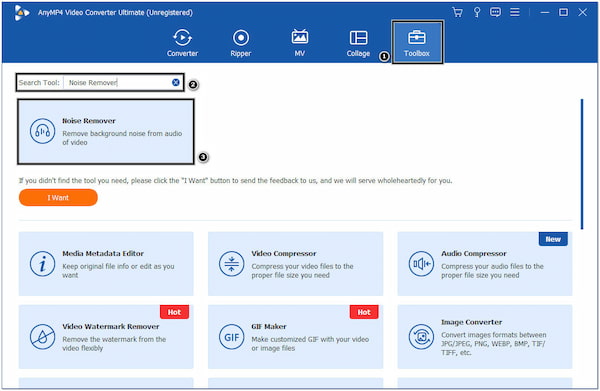
3.Et nyt dialogvindue med en + ikonet vises på din skærm. Ved at klikke på ikonet kan du uploade din optagelse til programmet.
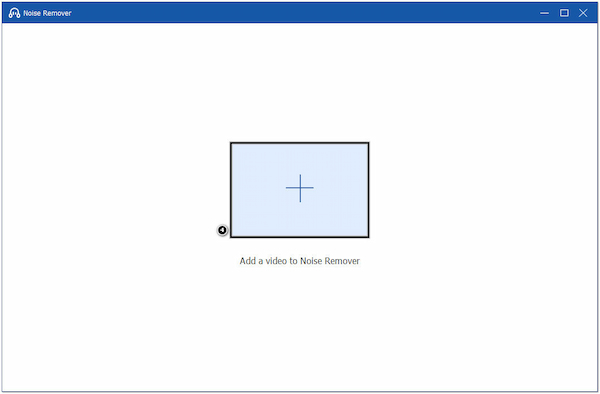
4.Når optagelsen er indlæst, vil programmet automatisk fjerne den unødvendige baggrundsstøj på din optagelse. Eventuelt kan du justere Bind controller op til 200 % og Forsinke controller op til 10.0.
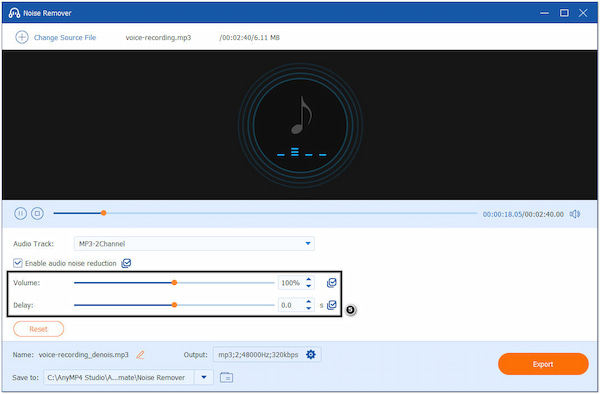
5.Når du er tilfreds med resultatet, skal du vælge destinationen for din fil på Gem til mulighed. Du kan også omdøbe din fil ved at redigere den på Navn mulighed. Til sidst skal du trykke på eksport knappen i nederste højre hjørne for at gemme din optagelse uden baggrundsstøj.
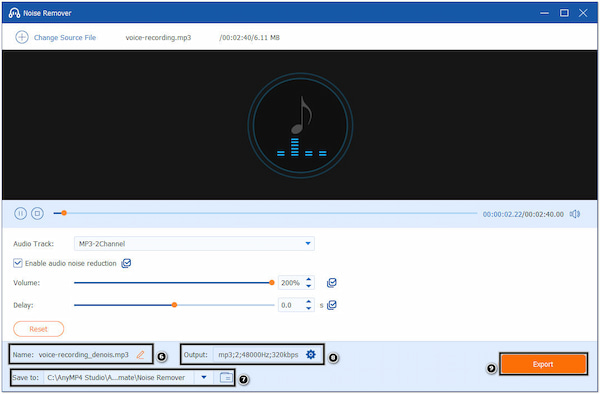
Før du eksporterer lydfilen, skal du sikre dig Aktiver lydstøjreduktion boksen er markeret. Du kan også ændre lydindstillingen f.eks Lydformat , Bitrate på den Produktion fanen for at garantere et lydoutput af høj kvalitet.
For mere software til lydstøjreduktion, kan du tjekke det i denne artikel.
Kan jeg reducere baggrundsstøj på en mikrofon i Windows 10?
Helt klart JA! Mange Windows PC-brugere vidste ikke, at den har et indbygget værktøj, du kan bruge til at reducere baggrundsstøj. Du kan finde det i din computers hardware og lyd-område i kontrolpanelet. Når du er der, skal du trykke på fanen Optagelse og derefter vælge din optageenhed. Tryk derefter på enhedens fane Niveau. På det tidspunkt kan du reducere det boost, som Windows giver din mikrofon.
Hvordan kan jeg slippe af med mikrofonfeedback?
Når en levende mikrofon hører lyden af sit forstærkede signal, der kommer fra en højttaler, opstår mikrofonfeedback. Det er nødvendigt at reducere lydstyrken, som mikrofonen opfanger fra højttaleren, for at eliminere feedback.
Hvordan kan jeg reducere min mikrofons følsomhed?
Medmindre du ændrer mikrofonens komponenter, er følsomhedsvurderingen fast. Mic gain og loudness kaldes dog følsomhed i Windows OS.
Hvordan fjerner man baggrundsstøj fra mikrofonen? Din pc er din bedste mulighed for at bekæmpe uønsket baggrundsstøj. Heldigvis er AnyMP4 Video Converter Ultimate designet til at hjælpe dig med at fjerne disse baggrundsstøj på din lyd. Derudover kan den forvandle dine støjende lydoptagelser til fremragende kvalitet. Frem for alt kan du anvende tipsene nævnt i den første del af dette indlæg for i det mindste at mindske de baggrundsstøj, der vil blive inkluderet i dine optagelser.
Sikker download
Sikker download